Ada beberapa cara untuk mencari konten di Microsoft SharePoint Server 2010. Anda bisa menggunakan kotak Pencarian yang ada di setiap halaman situs SharePoint, situs Pusat Pencarian, atau membuat kueri mendetail menggunakan halaman Pencarian Tingkat Lanjut. Anda dapat mencari konten dengan mencari kata kunci, frasa tertentu yang dimasukkan dalam tanda kutip, atau menurut nilai yang ditetapkan ke properti.
Apa yang ingin Anda lakukan?
Mencari teks atau file di situs
Saat Anda mencari konten, tetapi tidak yakin di mana letaknya, mulai pencarian Anda di situs tertinggi di mana Anda berpikir informasi tersebut mungkin berada. Anda kemudian dapat memperbaiki hasilnya untuk menemukan informasi. Anda dapat mencari konten dengan memasukkan kata kunci atau frasa tertentu yang diapit tanda kutip. Untuk informasi selengkapnya tentang membuat kueri, lihat bagian Menulis kueri yang efektif.
-
Masuk ke situs yang ingin Anda cari. Hasil pencarian situs tidak menyertakan konten di situs induk atau di situs yang berdekatan. Pastikan Anda berada di situs teratas untuk hasil pencarian yang Anda inginkan.
-
Dalam kotak pencarian, ketikkan kata atau frasa yang ingin Anda cari, lalu klik tombol Cari .
-
Secara default, hasil pencarian ditampilkan menurut relevansi. Untuk mengurutkan hasil secara berbeda, klik opsi di bawah Persempit Hasil. Anda juga bisa memasukkan pencarian kata kunci baru mengubah lingkup ke Daftar Ini. Melakukannya akan membatasi kueri di masa mendatang ke kumpulan hasil pertama. Jika Anda memasukkan pencarian baru dengan lingkup yang diatur ke Situs Ini, pencarian baru akan terjadi dari situs atau situs yang sama dengan kueri asli. Untuk informasi selengkapnya tentang bekerja dengan hasil pencarian, lihat bagian Bekerja dengan hasil pencarian.
Catatan:
-
Lampiran ke item daftar tidak muncul dalam hasil pencarian.
-
Kotak pencarian dibatasi hingga maksimal 255 karakter.
-
Mencari teks atau file dalam daftar atau pustaka
Saat Anda yakin bahwa konten yang Anda cari berada di daftar atau pustaka, mulai pencarian di halaman tempat daftar atau pustaka berada. Hasil pencarian memungkinkan Anda memperbaiki pencarian berdasarkan metadata, seperti penulis dokumen atau tanggal penulisannya. Anda dapat mencari konten dengan memasukkan kata kunci atau frasa tertentu yang diapit tanda kutip. Untuk informasi selengkapnya tentang membuat kueri, lihat bagian Menulis kueri yang efektif. Jika tidak menemukan konten yang diinginkan, coba cari dari situs atau gunakan kata kunci yang berbeda.
-
Masuk ke daftar atau pustaka yang ingin Anda cari.
-
Dalam kotak pencarian, ketikkan kata atau frasa yang ingin Anda cari, lalu klik tombol Cari .
-
Secara default, hasil pencarian ditampilkan menurut relevansi. Untuk mengurutkan hasil secara berbeda, klik opsi di bawah Persempit Hasil. Untuk informasi selengkapnya tentang bekerja dengan hasil pencarian, lihat bagian Bekerja dengan hasil pencarian.
Catatan:
-
Lampiran ke item daftar tidak muncul dalam hasil pencarian.
-
Kotak pencarian dibatasi hingga maksimal 255 karakter.
-
Menemukan konten dari situs Pusat Pencarian
Organisasi Anda mungkin menggunakan situs Pusat Pencarian. Situs Pusat Pencarian adalah tempat yang tepat untuk digunakan saat Anda ingin menemukan hasil berskala perusahaan. Situs Pusat Pencarian default menampilkan kotak Pencarian tempat Anda dapat mengetik kueri.
-
Untuk menampilkan situs Pusat Pencarian, klik Pusat Pencarian atau Pusat Pencarian Perusahaan di link navigasi di dekat bagian atas sebagian besar halaman.
-
Jika situs Pusat Pencarian menyertakan link, klik link untuk mencari di lokasi tertentu atau untuk menemukan Orang. Misalnya, klik Semua Situs untuk mencari konten di setiap situs yang tersedia.
-
Ketikkan kueri dalam kotak Pencarian .
Catatan: Untuk informasi selengkapnya tentang kueri penulisan, lihat bagian Menulis kueri yang efektif.
-
Klik Buka Pencarian untuk menampilkan hasil pencarian.
Menulis kueri yang efektif
Apakah Anda mencari dari situs atau Pusat Pencarian membangun kueri yang efektif bisa menghasilkan menemukan informasi yang Anda inginkan dengan cepat. Anda dapat menggunakan kombinasi teks gratis, frasa, operator logika, dan batasan berbasis properti untuk mencari informasi atau orang.
Berikut adalah beberapa hal yang perlu diingat saat menulis kueri:
-
Pisahkan istilah pencarian dengan spasi Hasil pencarian akan mencantumkan semua konten yang berisi semua kata dalam urutan apa pun.
-
Pencarian mengabaikan kapitalisasi Pencarian untuk Penulis:John memiliki hasil yang sama dengan pencarian penulis :john.
-
Menggunakan tanda kutip untuk hasil yang tepat Saat Anda yakin bahwa dokumen yang Anda inginkan berisi kata-kata yang tepat dalam urutan kueri yang tepat, letakkan kueri dalam tanda kutip. Jika tidak, yang terbaik adalah membiarkan frasa tidak dikutip. Misalnya, kueri untuk artikel ini, Mencari konten hanya akan menemukan artikel di mana "cari" AND "konten" bersama-sama.
-
Jumlah karakter Kueri harus tidak lebih dari 255 karakter.
Menambahkan logika Boolean ke kueri
Setelah mengetahui dasar-dasar pencarian, Anda mungkin ingin menambahkan beberapa parameter agar hasil pencarian lebih spesifik. SharePoint memungkinkan Anda menggunakan logika Boolean untuk kata kunci dan properti, yang berarti menghubungkannya dengan operator AND, OR, NOT, + (PLUS), dan - (MINUS) untuk menyusun kueri yang bermakna. Gunakan contoh berikut ini untuk membantu membuat kueri yang berhasil.
|
Operator logika |
Deskripsi dan contoh |
|
AND |
Gunakan untuk menemukan semua kata dokumen, terlepas dari hubungannya. Misalnya, apel AND jeruk menemukan semua dokumen yang berisi apel dan jeruk, tetapi dua istilah tersebut mungkin tidak bersamaan dalam dokumen. |
|
ATAU |
Gunakan OR untuk menemukan semua dokumen yang berisi kata atau kata. Misalnya, pencarian untuk C++ OR C# menemukan semua dokumen yang berisi salah satu bahasa pemrograman tersebut. |
|
NOT |
Gunakan NOT untuk mengecualikan hasil tertentu. Misalnya, pemasaran AND perkiraan NOT anggaran akan mengembalikan dokumen yang berisi kata kunci pemasaran dan perkiraan, tetapi tidak anggaran. |
|
+ (PLUS) |
Kueri SharePoint+Excel akan mengembalikan semua dokumen yang berisi kedua kata kunci. |
|
- (MINUS) |
Kueri SharePoint+Excel -Excel 2007 -Excel 2003 akan mengembalikan semua dokumen yang berisi kata kunci Excel 2003 dan Excel 2007. |
Selain operator logika, SharePoint memungkinkan penggunaan operator relasional. Anda bisa membuat kueri dengan menggunakan nilai berikut ini:
|
Operator relasi |
Deskripsi dan contoh |
|
:Usus besar |
Mengembalikan hasil di mana nilai yang ditentukan dalam batasan properti sama dengan nilai properti yang disimpan dalam database Penyimpanan Properti, atau cocok dengan istilah individual dalam nilai properti yang disimpan dalam indeks teks penuh. |
|
= Sama dengan |
Mengembalikan hasil pencarian di mana nilai properti sama dengan nilai yang ditentukan dalam pembatasan properti. Catatan: Kami tidak menyarankan menggabungkan operator = bersama-sama dengan tanda bintang ( \*) ketika Anda melakukan pencocokan yang tepat. |
|
< Kurang dari |
Gunakan dengan tanggal dan bilangan bulat untuk menentukan kurang dari. Misalnya, spesifikasi pencarian yang dimodifikasi<8/7/09 akan mengembalikan semua spesifikasi pencarian yang diubah sebelum 8 Juli 2009. |
|
> Lebih Besar dari |
Gunakan dengan tanggal dan bilangan bulat untuk menentukan lebih besar dari. Misalnya, spesifikasi pencarian yang dimodifikasi>8/7/09 akan mengembalikan semua spesifikasi pencarian yang diubah setelah 8 Juli 2009. |
|
<= Kurang dari atau sama dengan |
Gunakan dengan tanggal dan bilangan bulat untuk menentukan kurang dari atau sama dengan. Misalnya, spesifikasi pencarian yang dimodifikasi<=8/7/09 akan mengembalikan semua spesifikasi pencarian yang diubah sebelum 8 Juli 2009 inklusif. |
|
>= Lebih besar dari atau sama dengan |
Gunakan dengan tanggal dan bilangan bulat untuk menentukan lebih besar dari atau sama dengan. Misalnya, spesifikasi pencarian yang dimodifikasi>=8/7/09 akan mengembalikan semua spesifikasi pencarian yang diubah setelah 8 Juli 2009 inklusif. |
|
.. dua titik |
Misalnya, properti: nilai 1..value 2 menunjukkan bahwa properti lebih besar dari atau sama dengan nilai 1 dan kurang dari atau sama dengan nilai 2. |
|
<> (tidak sama dengan) |
Gunakan dengan tanggal dan bilangan bulat untuk mengecualikan. Misalnya, spesifikasi pencarian yang dimodifikasi<>8/7/09 akan mengembalikan semua spesifikasi pencarian yang tidak diubah pada 8 Juli 2009. |
Kueri menggunakan properti
Anda dapat membuat kueri menggunakan properti, yaitu metadata pada dokumen yang disimpan di SharePoint. Penulis dokumen atau tanggal disimpannya adalah contoh properti. Properti konten dan nilainya disimpan saat situs diindeks. Saat Anda memiliki informasi tertentu tentang properti item, Anda bisa menggunakannya untuk membantu menyusun kueri untuk menemukan item.
Saat Anda membuat pencarian menggunakan properti, jangan gunakan spasi antara properti dan nilai.
|
Mencari nilai properti |
Gunakan sintaks property:value. Misalnya, penulis:smith menemukan semua dokumen yang ditulis oleh orang yang namanya Smith. |
|
Cari menurut nama file |
Ketik nama file:"Anggaran" (dengan tanda kutip) untuk menemukan file bernama "Budget.xlsx," atau ketik nama file:anggaran (tanpa tanda kutip) untuk menemukan "Budget_Current.xlsx" dan "Budget_Next.xlsx." |
|
Mencari menurut tipe file |
Anggaplah Anda mencari lembar bentang anggaran yang disiapkan di Excel 2007. Tambahkan tipe file:xlsx ke kueri Anda untuk menampilkan hasil pencarian yang Excel 2007 buku kerja saja. |
|
Wildcard |
Gunakan tanda bintang "*" untuk pencocokan prefiks dengan kata kunci atau properti untuk menemukan dokumen. Misalnya, pencarian untuk Penulis:Smi akan mengembalikan semua dokumen yang ditulis oleh penulis yang namanya dimulai dengan huruf Smi. |
|
Mencari properti yang berbeda |
Layanan pencarian menginterpretasikan spasi antar istilah yang menggunakan properti berbeda sebagai AND. Misalnya, jika anda mencari judul:budget filetype:xlsx, pencarian Anda hanya akan mengembalikan Excel 2007 buku kerja dengan judul yang dimulai dengan kata "Budget." |
|
Tidak menyertakan hasil pencarian tertentu |
Untuk mengecualikan hasil pencarian yang berisi istilah tertentu, gunakan tanda minus (-) sebelum istilah yang ingin Anda kecualikan. Misalnya, jika Anda ingin menemukan item yang menyertakan kata "pengeluaran" tetapi tidak menyertakan kata "pajak," pengeluaran tipe -pajak dalam kotak Pencarian . |
|
Menambahkan properti file |
Gunakan properti untuk menentukan nama atau tipe file yang akan dikembalikan. Misalnya, jika Anda ingin menemukan file Microsoft Office Word 2007 yang menyertakan kata "jadwalkan," ketikkan tipe file jadwal:docx dalam kotak Pencarian . |
|
Mencari nilai alternatif untuk properti yang sama |
Layanan pencarian menginterpretasikan spasi antar istilah yang menggunakan properti yang sama dengan OR. Misalnya, jika Anda mencari penulis:"John Smith" penulis:"David Jones", pencarian Anda akan mengembalikan item yang dibuat oleh salah satu orang. |
|
Tidak menyertakan nilai properti |
Untuk mengecualikan konten yang ditandai dengan nilai properti tertentu, gunakan tanda minus (-) sebelum nama properti. |
|
Fokus pada server tertentu |
Jika properti situs tersedia untuk pencarian, Anda bisa menambahkan site:servername ke kueri Anda untuk memfokuskan pencarian Anda pada konten yang disimpan di server tertentu. Catatan: Karakter garis miring terbelakang (\) tidak berfungsi dalam kueri. Oleh karena itu, jangan gunakan garis miring terbelakang untuk jalur server ketika Anda mengetik situs:\\servername. |
|
Tanggal/waktu |
Properti tanggal/waktu apa pun dalam format apa pun dapat digunakan dengan operator relasional atau logika untuk membentuk kueri. Misalnya, spesifikasi pencarian diubah=8/7/09 akan mengembalikan semua spesifikasi pencarian yang diubah pada 8 Juli 2009. |
Catatan:
-
Kueri harus menyertakan setidaknya satu istilah untuk ditemukan. Kueri yang hanya terdiri dari istilah yang dikecualikan akan menghasilkan pesan kesalahan.
-
Jika administrator Anda telah memetakan properti seperti penulis atau email ke penulis properti terkelola, hasil Anda mungkin juga menyertakan konten yang berisi properti ini.
Jika tidak dapat menemukan dokumen yang diketahui berada di organisasi, Anda mungkin perlu bekerja dengan administrator layanan pencarian agar dokumen ditambahkan ke indeks pencarian, mengaktifkan izin pada dokumen, atau menambahkan atau mengubah kata kunci atau properti untuk dokumen.
Bekerja dengan hasil pencarian
Secara default, hasil pencarian inti diurutkan menurut relevansinya dengan kueri Anda. Definisi kata kunci dan tautan Best Bet (jika ada) ditampilkan di awal hasil pencarian Anda. Anda bisa mempersempit hasil dengan mengklik salah satu link di panel perbaikan.
Administrator Anda bisa mengubah opsi yang muncul di panel perbaikan, tapi contoh bagaimana Anda mungkin memilih untuk mempersempit hasil pencarian adalah oleh situs tempat Anda berpikir dokumen Anda berada, penulis atau penulis yang anda minati untuk menampilkan, atau berdasarkan tanggal atau rentang tanggal dokumen atau dokumen ditulis. Satu klik pada item apa pun di panel perbaikan segera menyajikan hasil yang diatur dengan metode perbaikan yang Anda pilih.
Metode lain untuk menyempurnakan pencarian Anda adalah dengan menggunakan lingkup. Jika Anda tiba di halaman hasil pencarian dengan menggunakan Pusat Pencarian atau dengan mencari dari situs, maka Anda akan melihat opsi untuk memperbaiki hasilnya oleh Situs Ini atau Daftar Ini. Memilih Daftar Ini memungkinkan Anda untuk lebih mempersempit hasil dengan sekumpulan kata kunci atau frasa baru. Anda mungkin juga memiliki lingkup Orang atau Semua Situs yang dapat dipilih.
Pencarian juga menyarankan daftar pencarian terkait. Klik sederhana pada salah satu tautan ini segera menjalankan kueri untuk teks atau frasa yang serupa atau terkait dengan pencarian asli Anda.
Jika organisasi Anda memungkinkan pencarian orang dan Situs Saya, Anda akan ditawari daftar orang-orang di organisasi Anda yang telah mencantumkan kata atau frasa pencarian di profil mereka. Klik nama orang tersebut untuk masuk ke Situs Saya milik orang tersebut. Untuk informasi selengkapnya tentang mencari orang, lihat artikel Mencari orang.
Halaman hasil pencarian juga menampilkan Saran di atas hasil pencarian. Fitur ini menyarankan kueri alternatif yang bisa Anda coba. Setiap saran diformat sebagai tautan. Untuk mencari lagi pada kueri alternatif, cukup klik kueri tersebut.
Menemukan konten dengan menggunakan Pencarian Tingkat Lanjut
Jika Anda perlu membuat kueri yang lebih spesifik, Anda mungkin ingin menggunakan halaman Pencarian Tingkat Lanjut , yang tersedia dari halaman hasil pencarian. Dengan menggunakan Pencarian Tingkat Lanjut, Anda dapat memilih untuk menampilkan atau mengecualikan hasil yang menyertakan kata-kata tertentu, memfilter hasil pencarian menurut bahasa atau tipe, dan mencari properti konten. Salah satu kelemahan menggunakan Pencarian Tingkat Lanjut adalah bahwa dengan menggunakan terlalu banyak parameter atau batasan kueri dapat memperlambat kinerja. Seperti halnya kueri pencarian, gunakan sesegel mungkin kata atau batasan untuk memperlebar hasil, lalu persempit hasilnya dengan menyempurnakannya.
-
Untuk menampilkan halaman Pencarian Tingkat Lanjut , klik link Tingkat Lanjut di samping kotak Pencarian di halaman hasil pencarian.
-
Di bawah Temukan dokumen dengan, ketik kata atau frasa dalam bidang yang diperlihatkan dalam ilustrasi berikut ini. Anda bisa memilih untuk mencocokkan setiap kata, setiap kata, frasa yang persis sama, atau untuk mengecualikan hasil yang menyertakan kata-kata tertentu.
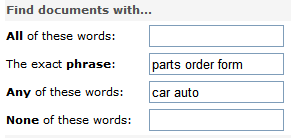
-
Untuk mempersempit hasil pencarian berdasarkan bahasa, pilih satu atau beberapa kotak centang di samping Hanya bahasa.
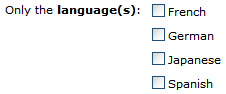
-
Untuk mempersempit hasil pencarian Anda menurut format dokumen, klik opsi dari daftar Tipe hasil.
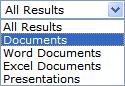
-
Untuk menemukan konten yang ditandai dengan nilai tertentu, gunakan bidang di samping judul Tempat Properti. Klik properti dari daftar Pilih Properti , pilih operator logika, dan ketikkan nilai yang ingin Anda cari. Klik Tambahkan Properti untuk mencari lebih dari satu properti, atau pada nilai lain untuk properti yang sama. Dalam contoh berikut, hasil pencarian akan menampilkan item yang ditulis oleh Mike Smith yang berisi istilah "Anggaran" dalam nama.

-
Klik Cari untuk menampilkan hasil pencarian Anda.










